Ako začať obchodovať na BingX v roku 2024: Sprievodca krok za krokom pre začiatočníkov
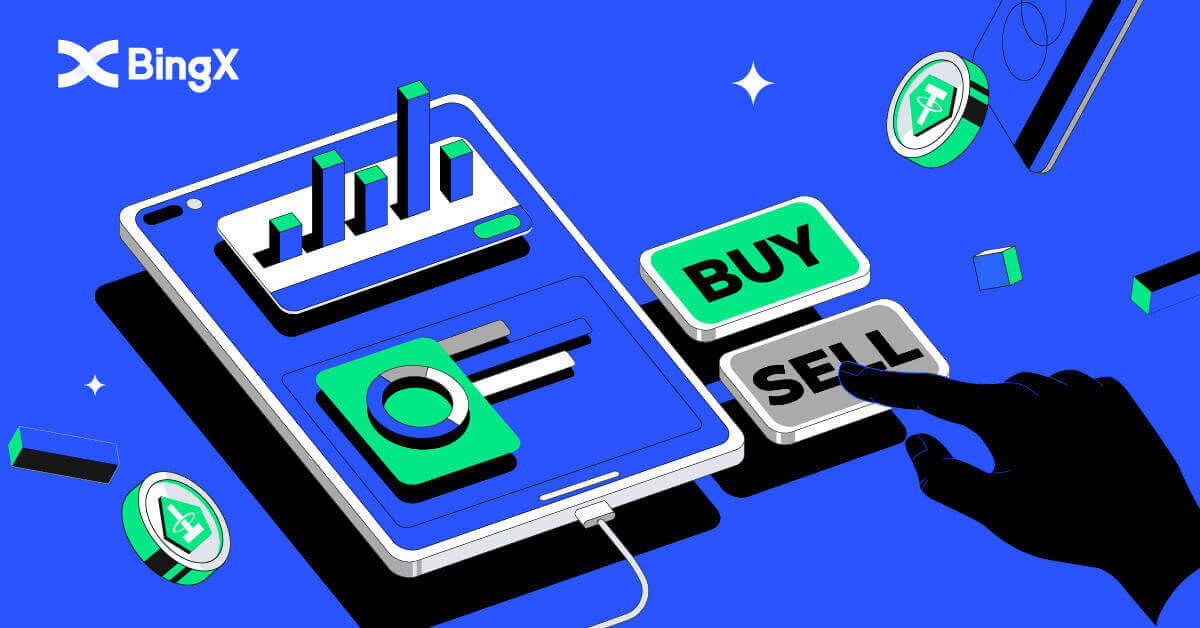
Ako sa zaregistrovať na BingX
Ako sa zaregistrovať na účet BingX [mobil]
Zaregistrujte sa cez mobilný web
1. Ak sa chcete zaregistrovať, vyberte položku [Registrovať] v pravom hornom rohu domovskej stránky BingX . 2. Musíte zadať [e-mailovú adresu] , [heslo] a [Kód odporúčania (voliteľné)]

vášho účtu . Po začiarknutí políčka vedľa položky „Prečítali ste si zmluvu so zákazníkom a zásady ochrany osobných údajov a súhlasíte s nimi“ vyberte možnosť [Registrovať] . Poznámka: Vaše heslo musí byť kombináciou číslic a písmen. Mal by obsahovať aspoň 8 znakov. 3. Zadajte [E-mailový overovací kód] odoslaný na váš e-mail.4. Registrácia vášho účtu je dokončená. Teraz sa môžete prihlásiť a začať obchodovať!



Zaregistrujte sa cez aplikáciu BingX
1. Otvorte aplikáciu BingX [ BingX App iOS ] alebo [ BingX App Android ], ktorú ste si stiahli, a kliknite na ikonu v pravom hornom rohu.

2. Kliknite na [Registrovať] .

3. Zadajte [E-mail], ktorý budete používať pre svoj účet, a potom kliknite na [Next] .

4. Potiahnutím jazdca dokončite skladačku Overenie zabezpečenia.

5. Zadajte [E-mailový overovací kód] odoslaný na váš e-mail a [heslo] a [Kód odporúčania (voliteľné)] . Začiarknite políčko vedľa položky [Prečítali ste si zmluvu o poskytovaní služieb a zásady ochrany osobných údajov a súhlasíte s nimi] a klepnite na položku [Dokončiť] .

6. Vaša registrácia účtu je dokončená.Teraz sa môžete prihlásiť a začať obchodovať!

Ako sa zaregistrovať na účet BingX [PC]
Zaregistrujte sa cez BingX pomocou telefónneho čísla
1. Prejdite na BingX a potom kliknite na [Registrovať] v pravom rohu hore. 2. Na registračnej stránke zvoľte [Kód krajiny] , zadajte svoje [ Telefónne číslo] a vytvorte heslo pre svoj účet. Potom si prečítajte a vyjadrite súhlas so zmluvnými podmienkami a kliknite na [Registrovať] . Poznámka: Vaše heslo musí byť kombináciou číslic a písmen. Mal by obsahovať aspoň 8 znakov. 3. Vaše telefónne číslo dostane overovací kód zo systému. Do 60 minút zadajte overovací kód . 4. Gratulujeme, úspešne ste sa zaregistrovali na BingX.




Zaregistrujte sa cez BingX e-mailom
1. Najprv musíte prejsť na domovskú stránku BingX a kliknúť na [Registrovať] .

2. Po otvorení registračnej stránky zadajte svoj [e-mail] , nastavte si heslo, po prečítaní kliknite na [Prečítal som súhlas so zmluvou so zákazníkom a zásadami ochrany osobných údajov] a kliknite na [Registrovať] .

Pamätajte:Váš registrovaný e-mailový účet je úzko prepojený s vaším účtom BingX, preto vykonajte bezpečnostné opatrenia a vyberte si robustné a zložité heslo, ktoré obsahuje 8 až 20 znakov vrátane veľkých a malých písmen, číslic a symbolov. Špeciálne si poznačte heslá pre registrovaný e-mailový účet a BingX a potom dokončite svoj záznam. Tiež ich správne udržiavajte.
3. Zadajte [Verifikačný kód] odoslaný na váš e-mail.

4. Registrácia vášho účtu je dokončená po dokončení krokov jeden až tri. Môžete začať obchodovať pomocou platformy BingX.

Stiahnite si aplikáciu BingX
Stiahnite si aplikáciu BingX pre iOS
1. Stiahnite si našu aplikáciu BingX z App Store alebo kliknite na BingX: Buy BTC Crypto2. Kliknite na [Získať] .

3. Počkajte na dokončenie inštalácie. Potom môžete otvoriť aplikáciu a zaregistrovať sa v aplikácii BingX.

Stiahnite si aplikáciu BingX pre Android
1. Otvorte aplikáciu nižšie na svojom telefóne kliknutím na BingX Obchodovať s bitcoínmi, Kúpiť krypto .
2. Kliknutím na [Inštalovať] dokončite sťahovanie.

3. Otvorte aplikáciu, ktorú ste si stiahli, a zaregistrujte si účet v aplikácii BingX.

Ako overiť účet BingX
Dokončite overenie identity na BingX
1. Na domovskej stránke kliknite na značku profilu [Zabezpečenie účtu] . 2. Pod svojím účtom. Kliknite na [Overenie identity] . 3. Kliknite a začiarknite políčko Súhlasím so spracovaním mojich osobných údajov, ako je popísané v Súhlase so spracovaním osobných údajov . Potom kliknite na ikonu [Next] . 4. Kliknutím na šípku nadol vyberte krajinu, v ktorej žijete. Potom kliknite na [Next] . 5. Odfoťte svoju identifikačnú kartu jasne a zreteľne (v dobrej kvalite) a nerozrezanú (všetky rohy dokumentu by mali byť viditeľné). Nahrajte predný aj zadný obrázok občianskeho preukazu. Kliknite na [Pokračovať v telefóne] alebo kliknite na [Ďalej]




ikonu po dokončení nahrávania.

6. Ak na telefóne kliknete na Pokračovať v overovaní, zobrazí sa nové okno. Kliknite na ikonu [Kopírovať odkaz] alebo naskenujte QR kód pomocou telefónu.

7. Kliknutím na šípku nahor a nadol vyberte svoj doklad totožnosti a vyberte krajinu, ktorá vydala váš doklad. Potom vyberte typ dokumentu. Výmena BingX je podporovaná dvoma typmi ID kariet alebo pasov . Vyberte si prosím ten správny. Potom kliknite na ikonu [Next] .

8. Odfoťte svoj dokument a potom odovzdajte prednú a zadnú stranu dokumentu. Kliknite na ikonu [Next] .

9. Identifikácia pomocou selfie otočením tváre smerom k fotoaparátu. Uistite sa, že vaša tvár je v ráme. Kliknite[Som pripravený] . Potom pomaly otáčajte hlavou do kruhu.

10. Keď sa celý pruh zmení na zelený, skenovanie vašej tváre bolo úspešné.

11. Skontrolujte všetky svoje informácie a ak niečo nie je správne, kliknite na [Upraviť] , aby ste chybu opravili; v opačnom prípade kliknite na [Next] .

12. Objaví sa okno s novým stavom dokončenia overenia.

13. Váš KYC bol schválený.

Nastavte overenie Google na BingX
Pre bezpečné overenie. Najlepšie je použiť postup podľa pokynov v našom Centre zabezpečenia.1. Na domovskej stránke kliknite na značku profilu [Zabezpečenie účtu] . 2. Pod Centrom zabezpečenia kliknite na ikonu [Link] na pravej strane riadku Google Verification. 3. Potom sa zobrazí nové okno [Download Google Authenticator App] s dvomi QR kódmi. V závislosti od telefónu, ktorý používate, vyberte a naskenujte iOS Stiahnuť Google Authenticator alebo Android Stiahnite si Google Authenticator. Kliknite na [Next] . 4. Pridajte kľúč do aplikácie Google Authenticator a zobrazí sa okno zálohovania. Skopírujte QR kód kliknutím na ikonu [Copy Key] . Potom kliknite



ikonu [Next] .

5. Po kliknutí na tlačidlo [Next] (Ďalej) v novom okne zadajte verifikačný kód nižšie a dokončite vyskakovacie okno overenia. Môžete požiadať o vloženie nového kódu do vášho e-mailu v pruhu 1. Keď ste pripravení vložiť kód, kliknite pravým tlačidlom myši a prilepte posledný kód okna do pruhu [Google Verification Code ] . Kliknite na ikonu [Odoslať] .

Nastavte overenie telefónneho čísla na BingX
1. Na domovskej stránke kliknite na značku profilu [Zabezpečenie účtu] .
2. V časti Centrum zabezpečenia kliknite na ikonu [Link] na pravej strane riadku telefónneho čísla.
3. V kolónke 1 kliknite na šípku dole, aby ste zadali predvoľbu, do kolónky 2 zadajte svoje telefónne číslo, do kolónky 3 zadajte SMS kód, do kolónky 4 zadajte kód, ktorý Vám bol zaslaný na Váš email, do kolónky 5 zadajte kódexu GA. Potom kliknite na ikonu [OK] .



Ako urobiť vklad na BingX
Vložte krypto do BingX
1. Na hlavnej stránke kliknite na [Assets] v pravom rohu nižšie. 2. V okne Peňaženka aktív kliknite na kartu [Vklad] . 3. V sekcii vyhľadávania nájdite kryptomeny, ktoré by ste chceli vložiť, zadaním do tejto oblasti. 4. V tomto prípade zvolíme USDT. Zadajte ho do vyhľadávania podľa obrázka. Keď sa zobrazí ikona USDT, kliknite na ňu. 5. Pozorne si prečítajte Užívateľskú príručku pre vklad a výber . Kliknite na začiarkavacie políčko, že ste si prečítali zmluvné podmienky. Potom kliknite na [OK] . 6. Po odsúhlasení podmienok užívateľskej príručky Užívateľskej príručky pre vklad a výber. Vyberte TRC20





kliknutím naň a zadaním adresy vkladu BingX do platformy výberu vložením alebo naskenovaním QR kódu. Potom počkajte, kým budú vaše aktíva pripísané.

7. Keď sa zobrazí okno Tipy, prečítajte si tipy, aby ste sa dozvedeli viac o vklade a prevode.

Ako kúpiť kryptomeny na BingX
Kúpte si Crypto na BingX s P2P
1. Na hlavnej stránke kliknite na [Vložiť/Kúpiť krypto].

2. Kliknite na [P2P] .

3. Zadajte fiat hodnotu alebo sumu USDT, ktorú by ste chceli kúpiť na karte [Kúpiť] a kliknutím na tlačidlo [Kúpiť s 0 poplatkom] zadajte objednávku.

4. Vyberte spôsob platby a kliknite na [Kúpiť] .

5. Po vytvorení objednávky kliknite na [Zaplatiť] a vyžiadajte si od predajcu informácie o platbe.

6. Po prijatí platobných údajov vykonajte platbu na príslušnej platforme tretej strany.

7. Po dokončení platby kliknite na stránke objednávky na [Prevedené, upozornite predajcu] a počkajte, kým predajca potvrdí prijatie vašej platby.

Kúpte si Crypto na BingX kreditnou kartou
1. Kliknite na [Kúpiť krypto] .

2. V časti Spot kliknite na lištu [Kúpiť krypto kreditnou kartou] . 3. Vyberte USDT pre výmenu. Pod sumou kliknite na šípku nadol a vyberte USD. 4. Vyberte fiat vašej krajiny. Tu si vyberieme USD. 5. Na lište vedľa USD zadajte [Suma] , ktorú chcete kúpiť. Po vložení sumy kliknite na [Kúpiť] . Suma sa automaticky prevedie z USD na USDT, ako je uvedené v sekcii Odhad . 6. Pozorne si prečítajte Zmluvu o riziku, kliknite na začiarknutie políčka Prečítal som si a súhlasím s vyhlásením o zverejnení. Potom kliknite na [OK]




tlačidlo, ako je znázornené.

7. Po potvrdení dohody o riziku budete pokračovať v zadávaní e-mailu v sekcii [E-mail] . Potom kliknite na [Continue] .

Ako nakupovať a predávať kryptomeny na BingX
Obchodný spot na BingX
Čo je to Spot Trading?Spotové obchodovanie označuje priame obchodovanie s kryptomenami, kde investori môžu nakupovať kryptomeny na spotovom trhu a profitovať z ich zhodnotenia.
Aké typy objednávok podporuje spotové obchodovanie?
Trhový poriadok: Investori nakupujú alebo predávajú kryptomeny za aktuálnu trhovú cenu.
Limitný príkaz: Investori nakupujú alebo predávajú kryptomeny za vopred stanovenú cenu.
Kúpte si Spot Crypto na BingX
1. Zadajte obchodnú stránku alebo prejdite do aplikácie BingX Exchange . Vyberte a kliknite na ikonu [Spot] .

2. Najprv vyberte ikonu [Kúpiť/Predať] v spodnej časti stránky a potom vyberte kartu [Všetko] pod bodom. Teraz si môžete vybrať obchodný pár alebo zadať svoj preferovaný do vyhľadávacieho panela tak, že vyhľadáte ikonu zväčšovania vpravo hore.

3. Môžete napríklad zadať ADA zadaním ADA do sekcie vyhľadávania a potom vybrať ADA/USDT, keď sa zobrazí pod panelom vyhľadávania.

4. Zvoľte smer transakcie Kúpiť kliknutím na ikonu Kúpiť nižšie.

5. Na paneli s číslami potvrďte vstupnú čiastku (1) kliknutím na ikonu Kúpiť ADA v spodnej časti (2).

Predávajte Spot Crypto na BingX
1. Zadajte obchodnú stránku alebo prejdite do aplikácie BingX Exchange . Vyberte a kliknite na ikonu [Spot] .

2. Najprv vyberte ikonu [Kúpiť/Predať] v spodnej časti stránky a potom vyberte kartu [Všetko] pod bodom. Teraz si môžete vybrať obchodný pár alebo zadať svoj preferovaný do vyhľadávacieho panela tak, že vyhľadáte ikonu zväčšovania vpravo hore.

3. Môžete napríklad zadať ADA zadaním ADA do sekcie vyhľadávania a potom vybrať ADA/USDT, keď sa zobrazí pod panelom vyhľadávania.

4. Zvoľte smer transakcie Predaj kliknutím na ikonu [Predaj] nižšie.

5. Na paneli s číslami potvrďte [Input Amount] (1) kliknutím na [Sell ADA]ikona v spodnej časti (2).

Pozrite si obľúbené na BingX
1. Najprv v sekcii Spot vyberte ikonu [Kúpiť/Predať] v spodnej časti stránky a potom vyberte kartu [Všetko] pod bodom.

2. Vyberte obchodný pár alebo zadajte svoj preferovaný obchodný pár do vyhľadávacieho panela tak, že budete hľadať ikonu zväčšovania vpravo hore. Napríklad vyberieme ADA/USDT a napíšeme ho.

3. Pre ktorý pár kryptomien sa zobrazil v Histórii vyhľadávania, kliknite na Bielu hviezdu, ktorá je pred jednoduchým, aby ste ho zmenili na žltú.

4. Svoj obľúbený krypto pár môžete skontrolovať kliknutím na záložku Obľúbené pod stránkou Spot, ako je znázornené.

Začnite Grid Trading na BingX
Čo je to Grid Trading?Grid trading je typ kvantitatívnej obchodnej stratégie, ktorá automatizuje nákup a predaj. Je určený na zadávanie objednávok na trhu v prednastavených intervaloch v rámci nakonfigurovaného cenového rozpätia. Aby sme boli konkrétnejší, gridové obchodovanie je, keď sú príkazy zadávané nad a pod stanovenú cenu podľa aritmetického alebo geometrického režimu, čím sa vytvára mriežka objednávok s postupne sa zvyšujúcimi alebo klesajúcimi cenami. Týmto spôsobom vytvára obchodnú sieť, ktorá nakupuje nízko a predáva vysoko, aby zarobila zisky.
Typy obchodovania so sieťou?
Spot Grid: Automaticky nakupujte nízko a predávajte vysoko, využite každé okno arbitráže na nestálom trhu.
Futures Grid: Pokročilá sieť, ktorá používateľom umožňuje využiť pákový efekt na zvýšenie marží a ziskov.
Podmienky
Spätne testovaný 7D ročný výnos: Automaticky vyplnené parametre sú založené na 7-dňových údajoch zo spätného testu určitého obchodného páru a nemali by sa považovať za záruku budúceho výnosu.
Cena H: Horný cenový limit siete. Ak ceny stúpnu nad hornú hranicu, nebudú zadané žiadne objednávky. (Cena H by mala byť vyššia ako Cena L).
Cena L: Spodný cenový limit siete. Ak ceny klesnú pod spodnú hranicu, nebudú zadané žiadne objednávky. (Cena L by mala byť nižšia ako Cena H).
Grid Number: Počet cenových intervalov, na ktoré je cenový rozsah rozdelený.
Celkové investície: Suma, ktorú používatelia investujú do stratégie siete.
Zisk na sieť (%): Zisky (s odpočítanými obchodnými poplatkami) dosiahnuté v každej sieti sa vypočítajú na základe parametrov, ktoré si používatelia nastavia.
Arbitrážny zisk: Rozdiel medzi jedným príkazom na predaj a jedným príkazom na nákup.
Nerealizované PnL: Zisk alebo strata generovaná v čakajúcich objednávkach a otvorených pozíciách.
Výhody a riziká gridového obchodovania
- Výhody:
24 hodín denne, 7 dní v týždni automaticky nakupuje nízko a predáva vysoko, bez potreby monitorovania trhu
Používa obchodného robota, ktorý vám ušetrí čas pri dodržiavaní obchodnej disciplíny
Nevyžaduje žiadne kvantitatívne obchodné skúsenosti, priateľský k začiatočníkom
Umožňuje riadenie pozícií a znižuje riziká trhu
The Futures Grid má ďalšie dve výhody oproti Spot Grid:
Flexibilnejšie využitie fondov
Vyšší pákový efekt, zvýšené zisky
- Riziká:
Ak cena klesne pod dolnú hranicu v rozsahu, systém nebude pokračovať v zadávaní objednávky, kým sa cena nevráti nad dolnú hranicu v rozsahu.
Ak cena prekročí hornú hranicu v rozsahu, systém nebude pokračovať v zadávaní objednávky, kým sa cena nevráti pod hornú hranicu v rozsahu.
Využitie fondu nie je efektívne. Stratégia mriežky zadáva objednávku na základe cenového rozpätia a čísla mriežky nastaveného používateľom, ak je prednastavené číslo mriežky extrémne nízke a cena kolíše medzi cenovým intervalom, robot nevytvorí žiadnu objednávku.
Grid stratégie sa automaticky prestanú spúšťať v prípade odstránenia, pozastavenia obchodovania a iných incidentov.
Vyhlásenie o riziku: Ceny kryptomien podliehajú vysokému trhovému riziku a cenovej volatilite. Mali by ste investovať len do produktov, ktoré poznáte a pri ktorých rozumiete súvisiacim rizikám. Pred uskutočnením akejkoľvek investície by ste mali dôkladne zvážiť svoje investičné skúsenosti, finančnú situáciu, investičné ciele a toleranciu rizika a poradiť sa s nezávislým finančným poradcom. Tento materiál je len informatívny a nemal by byť chápaný ako finančné poradenstvo. Minulá výkonnosť nie je spoľahlivým ukazovateľom budúcej výkonnosti. Hodnota vašej investície môže klesať aj stúpať a investovaná suma sa vám nemusí vrátiť. Za svoje investičné rozhodnutia nesiete výhradnú zodpovednosť. BingX nezodpovedá za žiadnu stratu, ktorá môže vzniknúť z investície do platformy. Ďalšie informácie nájdete v častiPodmienky používania a varovanie pred rizikom .
Vytvorte mriežku manuálne
1. Na hlavnej stránke prejdite na kartu [Spot] , kliknite na šípku nadol vedľa slova a potom vyberte položku [Trading na mriežke] .

2. Potom v sekcii BTC/USDT v ľavej hornej časti stránky kliknite na šípku nadol.

3. V sekcii vyhľadávania napíšte XRP/USDT a keď sa zobrazí, nižšie vyberte XRP/USDT.

4. Potom môžete manuálne obchodovať Grid Trading kliknutím na [Grid Trading] v pravej hornej časti stránky. Potom kliknite na [Manuálne] . Pod sekciou manuálu môžete zadať cenové rozpätie od ceny L a ceny H ako svoj návrh. Môžete tiež manuálne zadať požadované [číslo mriežky]. V sekcii Investície zadajte sumu USDT, s ktorou by ste chceli obchodovať. Nakoniec kliknite na ikonu [Vytvoriť] pre potvrdenie.

5. Keď sa zobrazí Potvrdenie objednávky v mriežke, môžete skontrolovať od obchodného páru po investíciu. Ak je všetko správne, kliknite na ikonu [Potvrdiť] , čím súhlasíte s rozhodnutím.

6. Vaše ručné obchodovanie na mriežke môžete jednoducho skontrolovať tak, že si pozriete aktuálne obchodovanie na mriežke s názvom páru MATIC/USDT.

Použite automatickú stratégiu
1. Na hlavnej stránke prejdite na kartu [Spot] , kliknite na šípku nadol vedľa slova a potom vyberte položku [Trading na mriežke] .

2. Potom v sekcii BTC/USDT v ľavej hornej časti stránky kliknite na šípku nadol.

3. V sekcii vyhľadávania zadajte MATIC/USDT a keď sa zobrazí, vyberte MATIC/USDT.

4. Keď sa objaví nové okno, vyberte [Tradovanie na mriežke] a vyberte [Automaticky] a v sekcii Investície zadajte sumu, ktorú chcete investovať, a kliknite na ikonu [Vytvoriť] v spodnej časti na potvrdenie.

5. V sekcii [Obchodovanie na mriežke] (1) si môžete pozrieť Aktuálny obchod a kliknite na [Podrobnosti](2).

6. Teraz si môžete pozrieť podrobnosti o stratégii . 7

. _ _ _ _ 8. Zobrazí sa okno s potvrdením zatvorenia, začiarknite políčko Zatvoriť a predať a potom kliknite na ikonu [Potvrdiť] , aby ste overili svoje rozhodnutie.


Ako stiahnem krypto z BingX
Stiahnite si Crypto z BingX
1. Prihláste sa do svojho účtu BingX a kliknite na [Aktívum] - [Vybrať] .
2. Nájdite oblasť vyhľadávania v hornej časti stránky.

3. Vo vyhľadávaní zadajte USDT a potom vyberte USDT, keď je zobrazený nižšie.

4. Zvoľte [Vybrať] a potom kliknite na záložku TRC20 .

Ak chcete preniesť z BingX Exchange do vlastnej peňaženky v aplikácii Binance, musíte si tiež otvoriť účet aplikácie Bincance.
5. V aplikácii Binance zvoľte [Peňaženky] , potom kliknite na kartu [Spot] a kliknite na ikonu [Vklad] .

6. Zobrazí sa nové okno, vyberte kartu [Crypto] a kliknite na USDT .

7. Na stránke Deposit USDT zvoľte TRON (TRC20) .

8. Kliknite na ikonu kopírovania adresy, depozitnú adresu USDT podľa obrázka.

9. Späť do aplikácie BingX Exchange prilepte adresu na vklad USDT, ktorú ste predtým skopírovali z Binance, do „Adresa“. Zadajte množstvo, o ktoré by ste mali záujem, kliknite na [Výplata] a dokončite ho kliknutím na [Vybrať] v spodnej časti stránky.

Často kladené otázky (FAQ)
Registrovať
Vyžaduje sa stiahnutie programu do počítača alebo smartfónu?
Nie, nie je to potrebné. Na registráciu a vytvorenie individuálneho účtu stačí vyplniť formulár na webovej stránke spoločnosti.
Prečo nemôžem prijať SMS?
Problém môže spôsobiť preťaženie siete mobilného telefónu, skúste to znova o 10 minút.
Môžete sa však pokúsiť vyriešiť problém podľa nasledujúcich krokov:
1. Uistite sa, že telefónny signál funguje dobre. Ak nie, presuňte sa na miesto, kde môžete na svojom telefóne prijímať dobrý signál;
2. Vypnite funkciu čiernej listiny alebo iné spôsoby blokovania SMS;
3. Prepnite telefón do režimu v lietadle, reštartujte telefón a potom vypnite režim v lietadle.
Ak žiadne z poskytnutých riešení nedokáže vyriešiť váš problém, odošlite lístok.
Prečo nemôžem prijímať e-maily?
Ak ste svoj e-mail nedostali, môžete skúsiť nasledujúce kroky:
1. Skontrolujte, či môžete odosielať a prijímať e-maily normálne vo vašom e-mailovom klientovi;
2. Uistite sa, že vaša registrovaná e-mailová adresa je správna;
3. Skontrolujte, či funguje zariadenie na príjem e-mailov a sieť;
4. Skúste vyhľadať svoje e-maily v priečinkoch Spam alebo v iných priečinkoch;
5. Nastavte bielu listinu adries.
Overiť
Prečo som bol požiadaný, aby som znova odoslal svoju selfie na overenie profilu?
Ak ste od nás dostali e-mail so žiadosťou o opätovné nahranie svojej selfie, znamená to, že odoslaná selfie, žiaľ, nemohla byť prijatá naším tímom pre dodržiavanie pravidiel. Dostanete od nás e-mail s vysvetlením konkrétneho dôvodu, prečo selfie nebola prijateľná.
Pri odosielaní selfie na proces overenia profilu je veľmi dôležité zabezpečiť nasledovné:
- Selfie je jasné, nerozmazané a farebné,
- Selfie nie je naskenované, znovu zachytené ani žiadnym spôsobom upravené,
- Vo vašej selfie alebo živej cievke nie sú viditeľné žiadne tretie strany,
- Vaše ramená sú viditeľné na selfie,
- Fotografia je urobená pri dobrom osvetlení a nie sú prítomné žiadne tiene.
Zabezpečenie vyššie uvedeného nám umožní spracovať vašu žiadosť rýchlejšie a plynulejšie.
Môžem odoslať svoje doklady totožnosti/selfie na overenie profilu (KYC) prostredníctvom živého rozhovoru alebo e-mailu?
Žiaľ, z dôvodu dodržiavania pravidiel a bezpečnostných dôvodov nemôžeme osobne nahrať vaše dokumenty na overenie profilu (KYC) prostredníctvom živého rozhovoru alebo e-mailu. zapojenie externých strán.
Samozrejme, vždy môžeme poskytnúť podporu a návrhy týkajúce sa procesu. Máme rozsiahle znalosti o tom, ktoré dokumenty budú s najväčšou pravdepodobnosťou bez problémov akceptované a overené.
čo je KYC?
Stručne povedané, overenie KYC je overenie totožnosti jednotlivca. Pre „Know Your Customer/Client“ je skratka.
Finančné organizácie často používajú postupy KYC na potvrdenie, že potenciálni klienti a zákazníci sú skutočne tým, za koho sa vydávajú, ako aj na maximalizáciu bezpečnosti transakcií a dodržiavania predpisov.
V súčasnosti všetky hlavné svetové burzy kryptomien vyžadujú overenie KYC. Ak toto overenie nedokončíte, používatelia nebudú mať prístup ku všetkým funkciám a službám.
Záloha
Súhrn nesprávnych vkladov
Vložte nesprávne kryptomeny na adresu, ktorá patrí BingX:
- BingX vo všeobecnosti neposkytuje službu obnovenia tokenov/mincí. Ak ste však utrpeli značnú stratu v dôsledku nesprávne vložených tokenov/coinov, BingX vám môže, výlučne podľa nášho uváženia, pomôcť získať späť vaše tokeny/coiny za kontrolovateľné náklady.
- Podrobne popíšte svoj problém poskytnutím svojho účtu BingX, názvu tokenu, adresy vkladu, sumy vkladu a príslušného TxID (nevyhnutné). Naša online podpora okamžite určí, či spĺňa požiadavky na získanie alebo nie.
- Ak je možné získať vašu menu pri pokuse o jej získanie, verejný kľúč a súkromný kľúč horúcej a studenej peňaženky je potrebné tajne exportovať a nahradiť a na koordinácii bude zapojených niekoľko oddelení. Ide o pomerne rozsiahly projekt, pri ktorom sa predpokladá, že bude trvať minimálne 30 pracovných dní a aj dlhšie. Prosím, trpezlivo čakajte na našu ďalšiu odpoveď.
Vklad na nesprávnu adresu, ktorá nepatrí BingX:
Ak ste svoje tokeny preniesli na nesprávnu adresu, ktorá nepatrí BingX, na platformu BingX nedorazia. Je nám ľúto, že vám nemôžeme poskytnúť žiadnu ďalšiu pomoc z dôvodu anonymity blockchainu. Odporúčame vám kontaktovať príslušné strany (vlastníka adresy/ústredne/platformy, ktorej adresa patrí).
Vklad ešte nebol pripísaný
Prevody aktív v rámci reťazca sú rozdelené do troch segmentov: Potvrdenie prevodu z účtu - Potvrdenie blockchain - Potvrdenie BingX.
Segment 1: Výber aktív označený ako „dokončený“ alebo „úspešný“ v systéme výmeny prevodu znamená, že transakcia bola úspešne odoslaná do blockchainovej siete. To však neznamená, že transakcia bola pripísaná na platforme príjemcu.
Segment 2: Počkajte, kým bude transakcia úplne potvrdená uzlami blockchainovej siete. Stále môže chvíľu trvať, kým sa konkrétna transakcia úplne potvrdí a pripíše na cieľovú burzu.
Segment 3: Len keď je množstvo potvrdení blockchainu dostatočné, zodpovedajúca transakcia bude pripísaná na cieľový účet. Množstvo požadovaných „potvrdení siete“ sa pre rôzne blockchainy líši.
Poznámka:
1. Z dôvodu možného preťaženia blockchainových sietí môže dôjsť k výraznému oneskoreniu pri spracovaní vašej transakcie. Môžete získať TxID od účastníka prevodu a prejsť na stránku etherscan.io/tronscan.org a skontrolovať priebeh vkladu.
2. Ak bola transakcia úplne potvrdená blockchainom, ale nebola pripísaná na váš účet BingX, poskytnite nám svoj účet BingX, TxID a snímku obrazovky s výberom účastníka prevodu. Náš tím zákazníckej podpory vám pomôže okamžite vyšetriť.
Ako vymieňať meny?
Používatelia vkladajú meny do BingX. Svoje aktíva môžete previesť na iné meny na stránke Konvertovať.
Na svoj účet BingX môžete vložiť kryptomenu. Ak by ste chceli previesť svoje digitálne aktíva na iné meny, môžete tak urobiť na prevedenej stránke.
- Otvorte aplikáciu BingX – Moje aktíva – Konvertovať
- Vľavo vyberte menu, ktorú držíte, a vpravo menu, ktorú chcete vymeniť. Vyplňte sumu, ktorú chcete vymeniť, a kliknite na Previesť.
Výmenné kurzy:
Výmenné kurzy sú založené na aktuálnych cenách, ako aj na hĺbke a kolísaní cien na viacerých spotových burzách. Za konverziu sa bude účtovať poplatok 0,2 %.
Obchodovanie
Ako pridať maržu?
1. Ak chcete upraviť okraj, kliknite na ikonu (+) vedľa čísla pod rolkou okraja, ako je znázornené.
2. Zobrazí sa nové okno Okraj, teraz môžete pridať alebo odstrániť Okraj ako svoj návrh a potom kliknite na záložku [Potvrdiť] .

Ako nastaviť Take Profit alebo Stop Loss?
1. Ak chcete získať zisk a zastaviť stratu, jednoducho kliknite na Pridať pod TP/SL na vašej pozícii.

2. Zobrazí sa okno TP/SL a môžete si vybrať požadované percento a kliknúť na VŠETKO v poli sumy v sekciách Take Profit a Stop Loss. Potom kliknite na kartu [Potvrdiť] v spodnej časti.

3. Ak chcete upraviť svoju pozíciu na TP/SL. V rovnakej oblasti, do ktorej ste pridali TP/SL, kliknite na [Pridať] .

4. Zobrazí sa okno Podrobnosti TP/SL a môžete ho jednoducho pridať, zrušiť alebo upraviť ako svoj návrh. Potom kliknite na [Potvrdiť] v rohu okna.

Ako uzavrieť Obchod?
1. V sekcii vašej pozície vyhľadajte karty [Limit] a [Market] napravo od stĺpca.

2. Kliknite na [Market] , vyberte 100 % a kliknite na [Potvrdiť] v pravom dolnom rohu.

3. Po zatvorení na 100% už svoju pozíciu neuvidíte.

Odstúpiť
Poplatok za výber
| Obchodné páry |
Rozpätie rozsahov |
Poplatok za výber |
| 1 |
USDT-ERC21 |
20 USDT |
| 2 |
USDT-TRC21 |
1 USDT |
| 3 |
USDT-OMNI |
28 USDT |
| 4 |
USDC |
20 USDC |
| 5 |
BTC |
0,0005 BTC |
| 6 |
ETH |
0,007 ETH |
| 7 |
XRP |
0,25 XRP |
Pripomienka: V záujme zabezpečenia včasnosti výberov bude primeraný manipulačný poplatok vypočítaný systémom automaticky na základe kolísania poplatku za plyn každého tokenu v reálnom čase. Vyššie uvedené manipulačné poplatky sú teda len orientačné a bude mať prednosť skutočný stav. Okrem toho, aby sa zabezpečilo, že výbery používateľov nebudú ovplyvnené zmenami poplatkov, budú sa minimálne sumy výberu dynamicky upravovať podľa zmien manipulačných poplatkov.
Informácie o limitoch výberu (pred/po KYC)
a. Neoverení používatelia
- 24-hodinový limit výberu: 50 000 USDT
- Kumulatívny limit výberu: 100 000 USDT
-
Na limity výberu sa vzťahuje 24-hodinový limit aj kumulatívny limit.
b.
- 24-hodinový limit výberu: 1 000 000
- Kumulatívny limit výberu: neobmedzený
Pokyny pre neprijaté výbery
Prevod prostriedkov z vášho účtu BingX na inú burzu alebo peňaženku zahŕňa tri kroky: žiadosť o výber na BingX - potvrdenie blockchainovej siete - vklad na zodpovedajúcu platformu.
Krok 1: TxID (ID transakcie) sa vygeneruje do 30 – 60 minút, čo naznačuje, že BingX úspešne odvysielal transakciu výberu do príslušného blockchainu.
Krok 2: Keď sa vygeneruje TxID, kliknite na „Kopírovať“ na konci TxID a prejdite do príslušného Block Explorer, aby ste skontrolovali stav transakcie a potvrdenia na blockchaine.
Krok 3: Ak blockchain ukazuje, že transakcia nie je potvrdená, počkajte na dokončenie procesu potvrdenia. Ak blockchain ukazuje, že transakcia je už potvrdená, znamená to, že vaše prostriedky boli úspešne prevedené a my nemôžeme poskytnúť v tejto veci ďalšiu pomoc. Pre ďalšiu pomoc budete musieť kontaktovať tím podpory na depozitnej adrese.
Poznámka: Z dôvodu možného preťaženia siete môže dôjsť k výraznému oneskoreniu pri spracovaní vašej transakcie. Ak sa TxID nevygeneruje do 6 hodín vo vašom „Aktíva“ – „Účet fondu“, kontaktujte našu nepretržitú online podporu so žiadosťou o pomoc a poskytnite nasledujúce informácie:
- Snímka obrazovky záznamu o výbere príslušnej transakcie;
- Váš účet BingX
Poznámka: Váš prípad budeme riešiť, keď dostaneme vaše požiadavky. Uistite sa, že ste poskytli snímku obrazovky so záznamom o výbere, aby sme vám mohli včas pomôcť.


